Come cambiare il volume del televisore utilizzando il telecomando Apple TV Siri

Il nuovo telecomando Siri fornito con Apple TV 4 è decisamente un passo avanti rispetto alla generazione precedente, completo di trackpad e tracciamento del movimento. Il telecomando è inoltre dotato di pulsanti del volume dedicati che consentono di controllare la TV, la soundbar o il volume del ricevitore audio, senza bisogno di un secondo telecomando.
Questi pulsanti del volume dedicato non funzionano solo automaticamente. Devi entrare manualmente nelle impostazioni e far sì che il telecomando della Apple TV apprenda i comandi del volume della tua TV, soundbar o ricevitore audio. Fortunatamente, il processo è piuttosto semplice ... purché tu sappia cosa stai cercando.
Per iniziare, apri l'app Impostazioni dalla schermata principale di Apple TV.
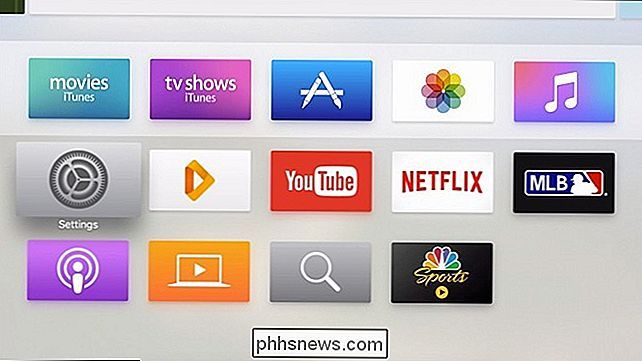
Seleziona "Remoti e dispositivi" dall'elenco .
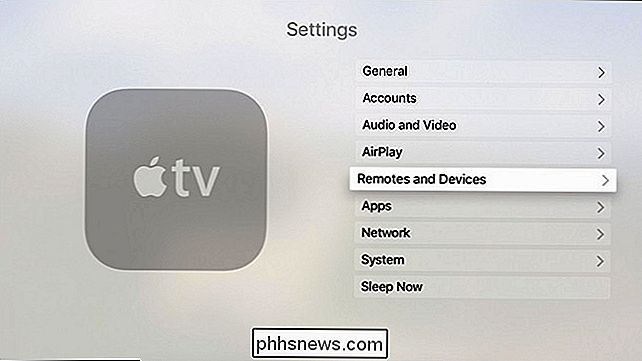
Scorri verso il basso e fai clic su "Controllo volume".
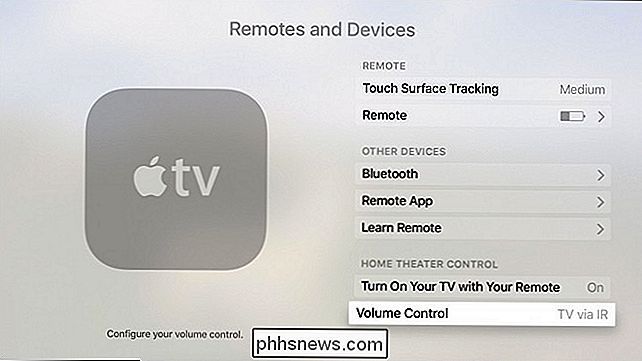
CORRELATO: Come abilitare HDMI-CEC sulla TV e Perché dovresti
Se vedi un'impostazione chiamata "TV via IR" , quindi il tuo televisore supporta HDMI-CEC e tutto ciò che devi fare è selezionare questa opzione. Il tuo telecomando Apple TV controllerà quindi il volume del tuo televisore.
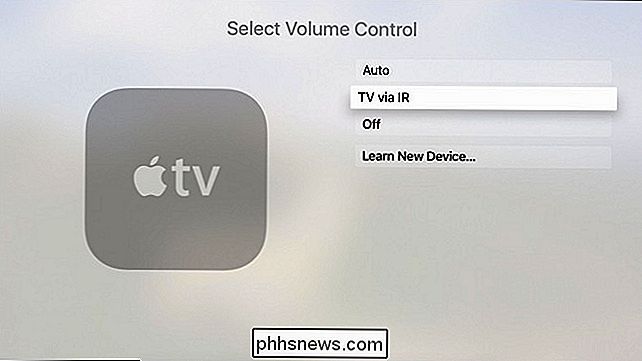
Se non hai questa opzione, tuttavia, dovrai fare un po 'più di setup. Fai clic su "Learn New Device".
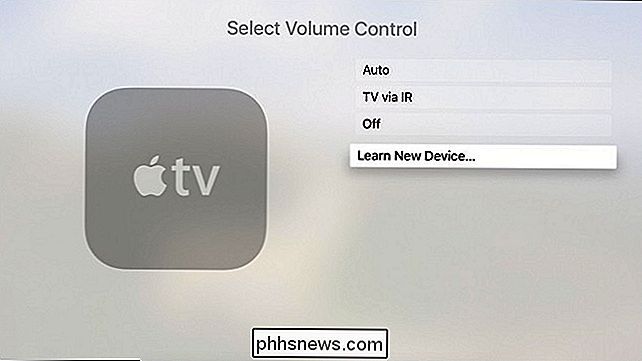
Prendi il telecomando per il televisore, la soundbar o il ricevitore audio. Puntala su Apple TV, quindi tieni premuto il pulsante Volume su fino a quando la barra di avanzamento non si riempie sullo schermo.
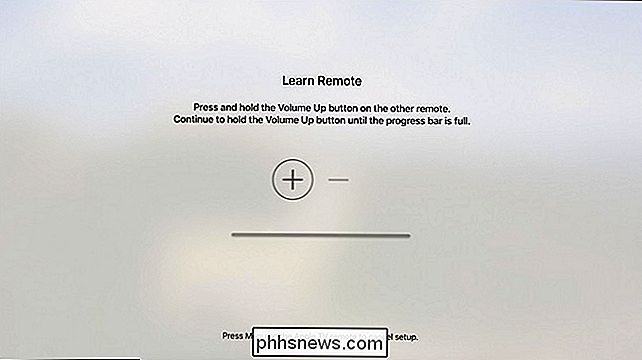
Quindi, tieni premuto il pulsante Volume giù fino a quando il progresso non si riempie.
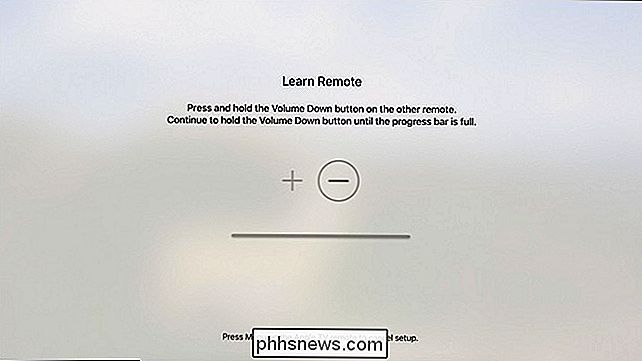
Assegna il volume personalizzato controlla un nome. Ad esempio, l'ho appena chiamato "Soundbar" perché voglio che il telecomando di Apple TV controlli il volume sulla soundbar della mia TV. Fai clic su "Fine" quando hai finito.
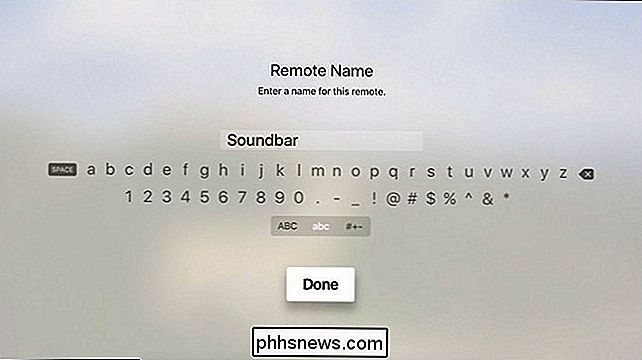
Premi "OK".
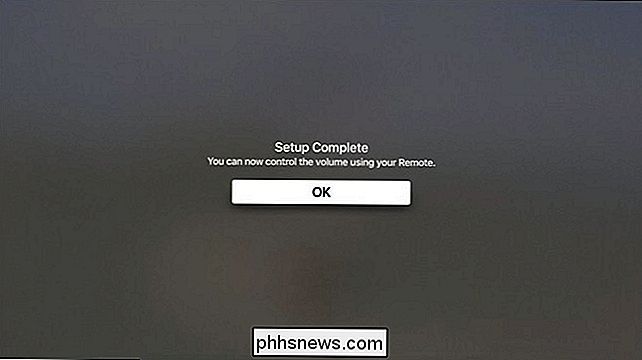
La nuova impostazione apparirà nell'elenco come "(Il tuo nome personalizzato) via IR".
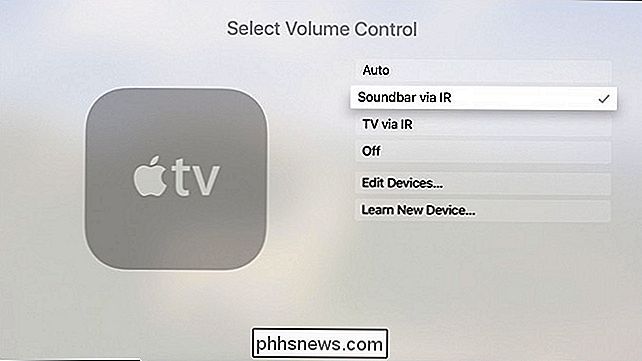
Questo è tutto! Quando ora vai a fare clic sui pulsanti del volume sul tuo telecomando Apple TV, cambierà il volume sul televisore in modo da non dover passare avanti e indietro tra i telecomandi.

Come monitorare il dispositivo USB Utilizzo e output di alimentazione
Preoccupato che il caricatore USB sia in esecuzione o non conforme alle specifiche? Pensi di non ricevere la vera carica da quella nuova banca del potere che hai comprato? Se sei disposto a fare un po 'di geek, puoi testare i tuoi dispositivi USB per vedere se sono all'altezza. Perché voglio farlo? In un'età in cui tutti sono al la misericordia dei loro caricabatterie, porte USB nei cruscotti delle loro macchine e altre fonti di energia per i loro numerosi gadget e gadget, è facile avere un vago sospetto che il caricatore economico acquistato non sia all'altezza del compito o che l'USB porta nella tua console dell'auto è davvero come sotto alimentato come sembra.

Come collegare Xbox 360 a PC Windows
Se si dispone di una console Xbox 360, è possibile condividere facilmente tutte le immagini, i video e la musica archiviati sul computer con la console. Questo è bello se hai la tua Xbox collegata alla tua enorme TV a schermo piatto e vuoi mostrare ai tuoi familiari e amici video o foto di casa.A seconda del sistema operativo in esecuzione e della presenza o meno di un PC Windows Media Center, esistono diversi modi per connettere la tua Xbox al PC.C



